OS X Lion byl vydán a je k dispozici v Mac App Store ke stažení a instalaci. Zatímco jeho dostupnost výhradně jako download může mít své pohodlí, nedostatek jeho počáteční distribuce na optických nebo jiných médiích byl splněn s důstojným množstvím kritiky, zejména těmi, kteří hledají možnosti řešení a přizpůsobit jejich instalaci OS. Přístup společnosti Apple k instalaci a správě instalace Lion nabízí slušnou míru flexibility, ale pokud byste chtěli mít instalaci Lion na DVD, můžete to naprosto udělat.
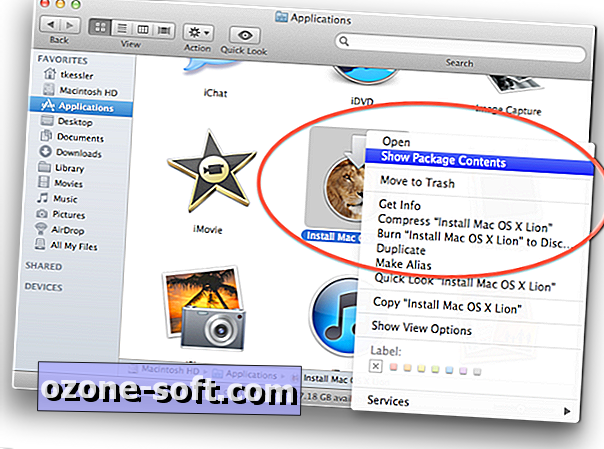
Naštěstí instalátor OS X obsahuje všechny materiály, které potřebujete k vypálení zaváděcího obrazu instalačního programu a vše, co musíte udělat, je přistupovat k tomuto obrázku a buď ho vypálit na disk DVD nebo jej obnovit na jiné zaváděcí paměťové médium. Chcete-li to provést, budete potřebovat paměťové médium (disk DVD, flash disk nebo pevný disk) o velikosti nejméně 4 GB a postupujte následovně:
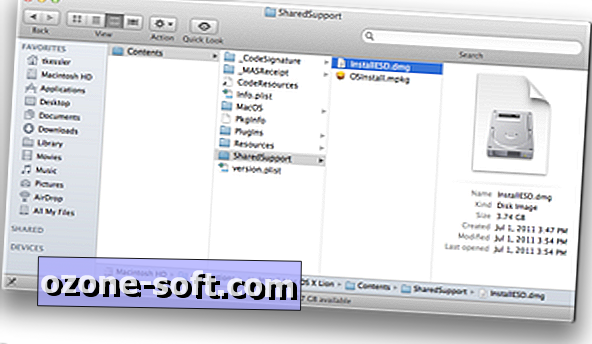
Koupit a stáhnout Lion z Mac App Store. Po stažení bude přidána do složky Dock a Applications, ale nepokračujte v instalaci a místo toho ukončete úložiště a zavřete instalační program, pokud se automaticky otevře.
Přejděte do složky Aplikace a vyhledejte balíček Instalace Mac OS X Lion.
V tomto okamžiku můžete buď vytvořit instalační disk, nebo můžete zkopírovat instalační program na místo zálohování, abyste si později vytvořili instalační disk.
Klepněte pravým tlačítkem myši na instalační program a vyberte Zobrazit obsah balení. (Poznámka: V nabídce se zobrazí možnost vypalování položky na disk, ale nepoužívejte ji, protože bude vypálena pouze tak, jak je, a výsledný disk nebude zavádějící.)
Přejděte do složky / Contents / SharedSupport / a vyhledejte obrázek disku InstallESD.dmg.
Odtud můžete buď vypálit obraz disku na disk DVD nebo jej obnovit na pevný disk nebo flash disk. Chcete-li to provést, ujistěte se, že vaše médium má kapacitu alespoň 4 GB a postupujte následovně:
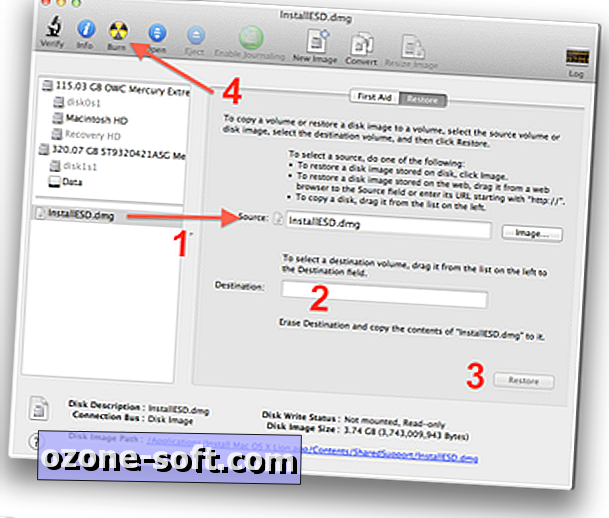
Otevřete nástroj Disk Utility v systému.
Přetáhněte obraz disku na postranní panel Disk Utility
Chcete-li obraz vypálit na disk DVD, vyberte jej v postranním panelu a klepněte na tlačítko Vypálit v panelu nástrojů Disk Utility. Vložte prázdný disk, když se zobrazí dialogové okno vypalování a klepněte na tlačítko Vypálit (ujistěte se, že nástroj Disk Utility ověřuje vypálení, aby bylo zajištěno, že média fungují správně).
Chcete-li obnovit jednotku, vyberte obrázek disku a klepněte na kartu Obnovit. Poté se ujistěte, že je v poli Zdroj (přetáhněte jej tam, pokud není) a potom přetáhněte požadovanou jednotku z postranního panelu Disk Utility do pole Cíl. Poté klikněte na tlačítko Obnovit a potvrďte, že chcete vymazat jednotku a obnovit její obraz. Pokud dojde k chybám, zkuste nejdříve formátovat jednotku a potom přetáhněte formátovaný svazek do pole Cíl místo celého zařízení jednotky.
Po obnovení jednotky se můžete nyní spustit tak, že buď podržíte klávesu C při spuštění s diskem DVD v jednotce, nebo zvolíte jednotku spouštěcí disketu, která nepoužívá disk DVD, poté spustíte stisknutím klávesy Option a vyberte instalační jednotku, jakmile se zobrazí.
Při testování se zdá, že použití optických médií jako zdroje spouštění vyžaduje dostatek času na načtení, ale nakonec je úspěšné a správně načte instalační program. Zdá se, že instalace se načítá a běží mnohem plynuleji, pokud používáte USB nebo FireWire úložný disk.
Poznámka: Podle tiskové zprávy společnosti Apple společnost Apple učiní z prodeje zakoupené jednotky USB Lion v hodnotě 69 USD někdy v příštích měsících, ale tento proces je levnější, bude mít za následek stejný konečný produkt a bude mít flexibilnější možnosti jako je instalace na disku DVD nebo alternativní hlasitost disku.













Zanechte Svůj Komentář